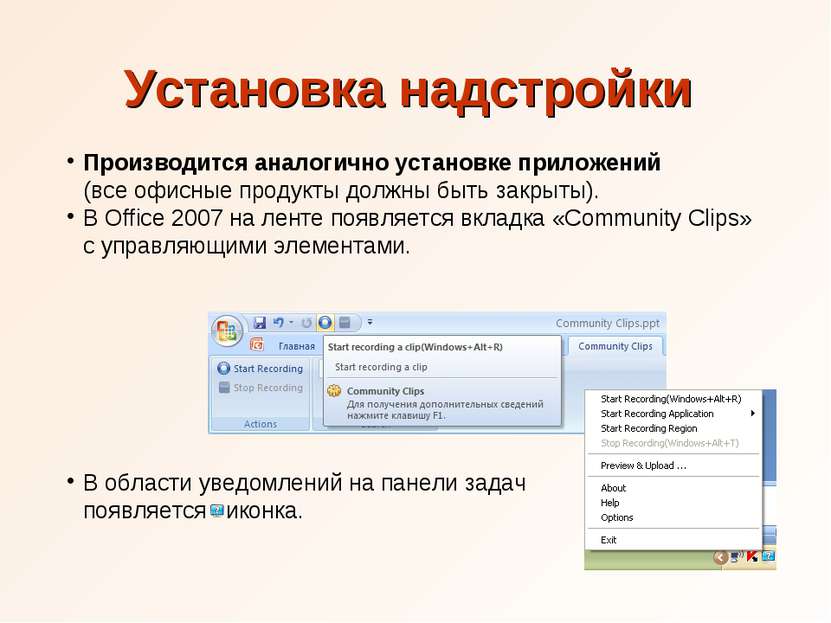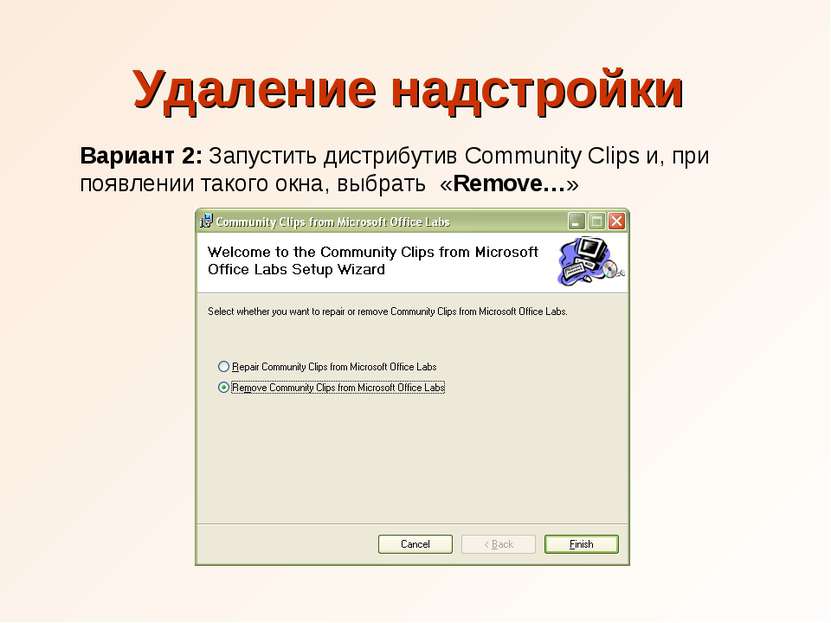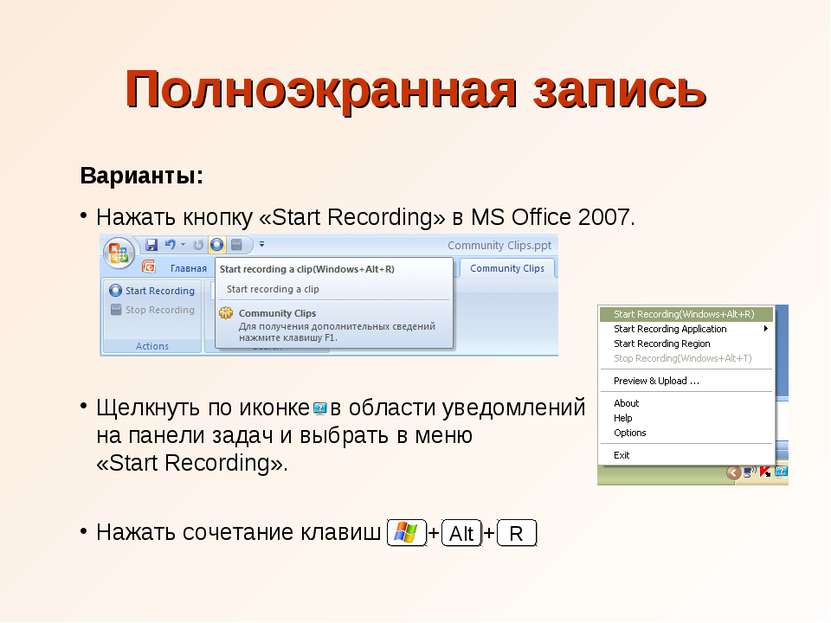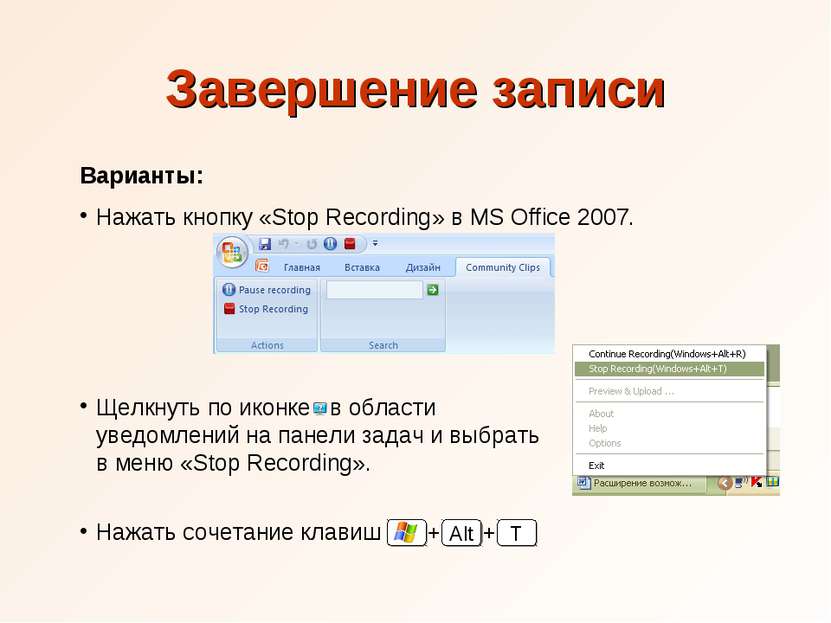X
Код презентации скопируйте его
Надстройка для PowerPoint
Скачать эту презентациюПрезентация на тему Надстройка для PowerPoint
Скачать эту презентациюCлайд 1
 Комаровский А.Н. Россошанская школа-интернат Community Clips Надстройка для PowerPoint Комаровский А.Н. Россошанская школа-интернат
Комаровский А.Н. Россошанская школа-интернат Community Clips Надстройка для PowerPoint Комаровский А.Н. Россошанская школа-интернат
Cлайд 2
 Производитель: Microsoft Office Labs Требования: MS Office 2003, MS Office 2007, MS Office 2010. Файл: CommunityClipsSetup_1813.msi. Язык: Английский. Ссылка на сайт: http://www.officelabs.com/projects/communityclips/Pages/Default.aspx Загрузить с: http://go.microsoft.com/fwlink/?LinkId=117503&project=Community Clips Интегрируется в Windows и приложения MS Office. Позволяет записывать в видеоролики формата wmv: действия, нажатия клавиш, звуковое сопровождение на всем экране; в окне приложения; в заданной области экрана. Community Clips
Производитель: Microsoft Office Labs Требования: MS Office 2003, MS Office 2007, MS Office 2010. Файл: CommunityClipsSetup_1813.msi. Язык: Английский. Ссылка на сайт: http://www.officelabs.com/projects/communityclips/Pages/Default.aspx Загрузить с: http://go.microsoft.com/fwlink/?LinkId=117503&project=Community Clips Интегрируется в Windows и приложения MS Office. Позволяет записывать в видеоролики формата wmv: действия, нажатия клавиш, звуковое сопровождение на всем экране; в окне приложения; в заданной области экрана. Community Clips
Cлайд 3
 Производится аналогично установке приложений (все офисные продукты должны быть закрыты). В Office 2007 на ленте появляется вкладка «Community Clips» с управляющими элементами. Установка надстройки В области уведомлений на панели задач появляется иконка.
Производится аналогично установке приложений (все офисные продукты должны быть закрыты). В Office 2007 на ленте появляется вкладка «Community Clips» с управляющими элементами. Установка надстройки В области уведомлений на панели задач появляется иконка.
Cлайд 4
 В PowerPont 2007 щелкнуть по кнопке Office, затем по кнопкам: «Параметры PowerPoint» – «Надстройки» и, выбрав в списке «Надстройки COM», нажать на кнопку «Перейти…» В появившемся диалоговом окне выбрать в списке «Community Clips» и нажать кнопку «Удалить». Удаление надстройки
В PowerPont 2007 щелкнуть по кнопке Office, затем по кнопкам: «Параметры PowerPoint» – «Надстройки» и, выбрав в списке «Надстройки COM», нажать на кнопку «Перейти…» В появившемся диалоговом окне выбрать в списке «Community Clips» и нажать кнопку «Удалить». Удаление надстройки
Cлайд 5
 Вариант 2: Запустить дистрибутив Community Clips и, при появлении такого окна, выбрать «Remove…» Удаление надстройки
Вариант 2: Запустить дистрибутив Community Clips и, при появлении такого окна, выбрать «Remove…» Удаление надстройки
Cлайд 6
 Полноэкранная запись Варианты: Нажать кнопку «Start Recording» в MS Office 2007. Щелкнуть по иконке в области уведомлений на панели задач и выбрать в меню «Start Recording». Нажать сочетание клавиш
Полноэкранная запись Варианты: Нажать кнопку «Start Recording» в MS Office 2007. Щелкнуть по иконке в области уведомлений на панели задач и выбрать в меню «Start Recording». Нажать сочетание клавиш
Cлайд 7
 Перевод текста в окне сообщения: Community Clips начинает сеанс видеозаписи с экрана вашего компьютера в файл Windows Media с захватом звука и нажатия клавиш. Вы можете просматривать, сохранять или распространять видео, загружая на Soapbox или посылая кому-либо по электронной почте. При завершении остановите запись, щелкнув в системном трее иконку Community Clips и выбрав в меню Stop Recording. Не показывать больше этот диалог. Начать запись При появлении окна «Start Recording» нажмите кнопку OK. На вкладке «Community Clips» появятся кнопки для паузы и остановки записи. Иконка в области уведомлений на панели задач начнет мигать.
Перевод текста в окне сообщения: Community Clips начинает сеанс видеозаписи с экрана вашего компьютера в файл Windows Media с захватом звука и нажатия клавиш. Вы можете просматривать, сохранять или распространять видео, загружая на Soapbox или посылая кому-либо по электронной почте. При завершении остановите запись, щелкнув в системном трее иконку Community Clips и выбрав в меню Stop Recording. Не показывать больше этот диалог. Начать запись При появлении окна «Start Recording» нажмите кнопку OK. На вкладке «Community Clips» появятся кнопки для паузы и остановки записи. Иконка в области уведомлений на панели задач начнет мигать.
Cлайд 8
 Запись в окне приложения Свернуть приложение в окно. Щелкнуть по иконке Community Clips в области уведомлений на панели задач. Выбрать в меню «Start Recording Application». Выбрать приложение в дополнительном меню.
Запись в окне приложения Свернуть приложение в окно. Щелкнуть по иконке Community Clips в области уведомлений на панели задач. Выбрать в меню «Start Recording Application». Выбрать приложение в дополнительном меню.
Cлайд 9
 Зона записи выделяется мигающим красным прямоугольником. Запись области экрана Щелкнуть по иконке Community Clips в области уведомлений Выбрать в меню «Start Recording Region». Выделить, прижав левую кнопку мыши, область на экране.
Зона записи выделяется мигающим красным прямоугольником. Запись области экрана Щелкнуть по иконке Community Clips в области уведомлений Выбрать в меню «Start Recording Region». Выделить, прижав левую кнопку мыши, область на экране.
Cлайд 10
 Завершение записи Варианты: Нажать кнопку «Stop Recording» в MS Office 2007. Щелкнуть по иконке в области уведомлений на панели задач и выбрать в меню «Stop Recording». Нажать сочетание клавиш
Завершение записи Варианты: Нажать кнопку «Stop Recording» в MS Office 2007. Щелкнуть по иконке в области уведомлений на панели задач и выбрать в меню «Stop Recording». Нажать сочетание клавиш